Khi mua laptop cũ cần chú ý điều gì?
Tình hình là em đang cần mua 1 chiếc máy tính cũ do số tiền cho phép mua không quá nhiều chỉ có hơn 7 triệu đồng! Nhưng em chưa đi mua laptop cũ bao giờ nên không biết làm sao để chọn được một chiếc laptop cũ tốt. Nhờ mọi người góp ý giúp em với! Hoặc nếu có những chiếc laptop có giá phù hợp với hơn 7 triệu thì tốt quá!
Một số người thay vì chọn mua laptop mới lại lựa chọn tìm mua những dòng laptop cũ đã qua sử dụng. Tuy nhiên, việc kiểm tra để đánh giá chiếc laptop cũ đó có hoạt động tốt không, có xứng đáng với số tiền bạn bỏ ra thì không phải ai cũng biết. Nếu chúng ta vẫn chưa biết cách làm sao để kiểm tra toàn diện một chiếc laptop cũ, hãy theo dõi bài viết dưới đây của vatgia.com.
1. Kiểm tra ngoại hình, khớp nối của laptop cũ:
Trước hết, chúng ta cần kiểm tra toàn thể bên ngoài của laptop, để xem có vết nứt, vỡ chỗ nào hay không. Kiểm tra các cạnh viền có hở hay không, các góc máy, khu vực bản lề của máy cũng cần kiểm tra cẩn thận.
Phần khớp nối màn hình với thân máy cần kiểm tra kỹ. Nếu khớp nối này lỏng lẻo sẽ dẫn tới việc ảnh hưởng tới cáp màn hình, và rất khó di chuyển. Nếu bạn không biết lắm về kỹ thuật nên nhờ thợ kiểm tra hộ hoặc, mua những loại laptop còn tem của nhà phân phối hay tem của các công ty bán laptop lớn thì có thể bỏ qua những thao tác kiểm tra kỹ thuật cao hơn.

2. Kiểm tra màn hình LCD laptop:
Đầu tiên hãy quan sát bề mặt màn hình có bị trầy xước hay nứt vỡ hay không. Với những vết xước lớn, nhiều trên màn hình thì nên cân nhắc lại khi mua chiếc laptop đó.
Tiếp đến là bước quan trong khi test màn hình, kiểm tra điểm chết. Điểm chết trên màn hình là những vệt sáng, đốm nhỏ bất thường. Với những ai sử dụng máy để thiết kế đồ họa thì cần phải cẩn thận với việc kiểm tra điểm chết này. Chúng ta có thể tải phần mềm Dead Pixel Locator để kiểm tra điểm chết trên màn hình.

3. Kiểm tra loa của laptop:
Kiểm tra xem loa có bị rè hoặc mất tiếng hay không. Bạn cần phải kiểm tra cả hai bên loa, để chắc chắn nhất về tình trạng của loa.

4. Kiểm tra ổ đĩa quang:
Hãy mang theo một vài đĩa CD và DVD để kiểm tra xem liệu ổ đĩa có thể đọc được cả 2 loại đĩa này hay không. Vì sẽ có trường hợp ổ đĩa chỉ đọc được 1 trong hai loại đĩa, hoặc không hoạt động.
Trong quá trình kiểm tra, bạn nên tua đi tua lại để chắc chắn rằng đầu lọc còn tốt hay không. Nếu muốn kiểm tra sâu hơn nữa, bạn nên dùng các loại đĩa tự ghi để xem ổ quang có tình trạng kén đĩa hay không.

5. Kiểm tra bàn phím:
Đầu tiên hãy kiểm tra xem tổng thể bàn phím có phím nào bị liệt hay không. Thử gõ một đoạn văn bản trên máy tính với tất cả các phím. Các laptop đều có các phím điều kiển đặc biệt và phím Fn (Function) để thực hiện các chức năng điều khiển khác.

6. Kiểm tra chuột cảm ứng:
Kiểm tra bàn di chuột xem có nhạy hay không. Sẽ có một số máy laptop không thể sử dụng được chuột cảm ứng, hay bị hiện tượng nhảy chuột. Lỗi này là do adapter không chuẩn, cần đổi lại adapter khác để kiểm tra lại.

7. Kiểm tra pin laptop:
Để kiểm tra chất lượng pin có hoạt động tốt hay không, đừng cắm điện khi kiểm tra máy. Tuy thời gian kiểm tra máy không lâu, nhưng thông qua lượng pin tiêu hao chúng ta cũng có thể ước chừng được thời gian sử dụng của pin.

8. Kiểm tra ổ cứng laptop cũ:
Bước kiểm tra này rất quan trọng và cũng cần nhiều thời gian nhất. Với những ai là người có hiểu biết về kỹ thuật thì có thể kiểm tra bằng phần mềm mHDD có trong bộ đĩa Hiren Boot CD. Hoặc nếu không, chúng ta có thể tải phần mềm Hard Disk Sentinel để kiểm tra.
Đây là một phần mềm giám sát ổ cứng chuyên nghiệp, hỗ trợ cho cả ổ đĩa HDD và SSD. Ngay khi khởi động phần mềm nó sẽ đánh giá, kiểm tra toàn bộ ổ cứng, và sau đó sửa chữa các vấn đề bị lỗi trên ổ cứng. Phần mềm sẽ cung cấp bản báo cáo và hiển thị tình trạng hiện tại của ổ SSD hay ổ HDD.
Trong kết quả, nếu mục Health nhận kết quả là Excellent hoặc Good, nghĩa là ổ vẫn hoạt động tốt. Nếu báo về là Fail hay Critical thì hoàn toàn bộ lỗi.

9. Kiểm tra Webcam:
Các máy laptop cũ cũng thường hay hỏng webcam. Tốt nhất bạn cũng nên kiểm tra khả năng hoạt động của webcam xem sao.

10. Kiểm tra cổng USB, cổng mạng,..
Các cổng kết nối trên laptop cũ sẽ có tình trạng bị lỗi, không nhận như không nhận USB chẳng hạn. Hãy kiểm tra toàn bộ các cổng xem có hoạt động hay không.

11. Kiểm tra hoạt động Wi-Fi:
Thử để máy bắt mạng Wi-Fi để xem khả năng bắt mạng có tốt hay không. Nếu máy laptop bắt sóng Wi-Fi yếu hơn smarpthone mà bạn thử thì nên cân nhắc lại.
12. Kiểm tra cấu hình, thông tin phần cứng Laptop:
Bước test này để xem liệu thông tin về máy có đúng như những gì mà bạn được biết về máy, khi người bán giới thiệu hay không. Có khá nhiều cách để kiểm tra cấu hình máy, thông qua lệnh trên máy, sử dụng phần mềm,...

13. Chọn nơi mua Laptop cũ uy tín:
Cuối cùng chính là nơi chọn mua laptop cũ. Tất nhiên, với những dòng máy cũ thì không dám khẳng định máy sẽ hoạt động tốt 100% như mới khi mua về, và không có lỗi phát sinh gì nhất là với máy đã dùng lâu. Tuy nhiên, bạn vẫn cứ nên chọn mua ở những nơi có bảo hành, có sự thỏa thuận về việc đổi trả hàng nếu phát sinh lỗi.

Trên đây là những bước kiểm tra toàn diện và cơ bản nhất khi chúng ta quyết định chọn mua một chiếc laptop cũ. Việc mua đồ cũ cũng kèm theo nhiều rủi ro, bạn nên nhờ một người quen biết về kỹ thuật cùng kiểm tra, hoặc chọn mua ở những nơi có đầy đủ bảo hành, thỏa thuận kể cả hàng cũ để có thể giải quyết những phát sinh sau này.
Hy vọng bài viết trên hữu ích với bạn!

Để sở hữu một chiếc laptop với giá rẻ mà vẫn đáp ứng được nhu cầu lướt web, soạn văn bản, chơi một số game cơ bản thì bạn không phải bỏ một số tiền quá lớn để sắm laptop mới. Thay vào đó, laptop cũ, cấu hình vừa phải sẽ giúp bạn thỏa mãn vấn đề này, vừa đủ để học tập, vừa có thể giải trí với nhu cầu không quá cao.
Tuy nhiên, kinh nghiệm mua laptop cũ luôn là điều mọi người trong chúng ta thắc mắc vì không ai muốn mua phải sản phẩm "đểu", sản phẩm không rõ nguồn gốc để rồi phải mang đi thay, đi sửa, hỏng hóc luôn xảy ra, gây cho bạn biết bao phiền toái.
Những lời khuyên sau sẽ giúp các bạn có thêm kinh nghiệm khi lựa chọn cho mình một chiếc laptop cũ vừa ý và hạn chế được những rủi ro có thể xảy ra:
1/ Cửa hàng uy tín và thương hiệu
Điều đầu tiên bạn nghĩ đến khi mua laptop cũ là tìm cho mình những cửa hàng, đại lý có uy tín và chất lượng, hỗ trợ tốt. Trên thị trường máy tính hiện nay hoặc trên một số trang web, diễn đàn tin học được người dùng đánh giá cao như:
Ở Hà Nội: Siêu thị laptop cũ Tín Phát, Laptopcugiarehanoi, Olap, Lap Viet...
Ở TPHCM: Sieuthihangcu, Laptop2ndgiare, alolaptop, laptopanbai,...


Thương hiệu cũng là mục tiêu mà bạn cần biết.
Một số dòng laptop bền, ổn định, pin khá trâu gồm: Dell, Lenovo (IBM cũ), HP, Toshiba.
Theo kinh nghiệm của chúng tôi thì sản phẩm chất lượng được sắp xếp theo thứ tự sau: Các dòng Apple Macbook --> Lenovo Thinkpad --> Dell Latitude --> HP Pro --> Sony dưới 14 inch --> Toshiba = HP (phổ thông) = Lenovo = Alienware = MSI = Dell XPS --> Samsung = Fujitsu (Nhật sản xuất) = LG = NEC (Nhật sản xuất) = Acer.
Tất nhiên, tùy theo người sử dụng mà laptop có độ bền khác nhau. Có người dùng Acer nhiều năm không hỏng hóc gì, có người sử dụng HP chỉ 1 năm đã phải đi bảo hành sản phẩm.
Về kiểu dáng thì có Sony, HP Pavilion, Toshiba có kiểu dáng đa dạng bắt mắt hơn nhưng cũng tùy theo sở thích của mỗi người.
Khi mua laptop cũ bạn nên kiểm tra phần dưới đáy laptop để biết rõ thương hiệu và đời (model) laptop, sau đó kiểm tra trên trang web của nhà sản xuất hoặc trên Google để xem máy tính có bị thay đổi gì về hệ điều hành, phần cứng hay chưa.
2/ Kiểm tra tổng thể và chế độ bảo hành
Vỏ laptop sẽ giúp cho người dùng phần nào đánh giá được chiếc laptop có được người chủ cũ "nâng niu" hay không? Việc laptop có những vết xước, vết trầy là điều không thể tránh khỏi trong quá trình sử dụng dù với người cẩn thận nhất, bạn có thể bỏ qua vấn đề này.
Bạn chú ý vào những khớp nối, các miếng nhựa che chắn phần cứng bên dưới đáy và các cạnh xung quanh laptop. Nếu nó bị hở, không khít hoặc có các vết nứt thì có thể đoán rằng máy tính đã từng bị va đập, rơi vỡ hoặc có thể đã được cậy ra thay thế phần cứng bên trong.
Bên cạnh đó, bạn cũng nên kiểm tra các thiết bị ngoại vi khi kết nối với các cổng VGA, HDMI, USB, bàn phím, jack cắm tai nghe và micro… xem có còn hoạt động hoặc nhận được thiết bị không? Các ốc vít có đồng bộ hay không? Vì nếu các bạn không kiểm tra kỹ sẽ dễ bị lầm từ người bán vì cho rằng là laptop còn nguyên zin.


Kiểm tra cổng USB bị lỗi Kiểm tra các cạnh bên có xước, cong, vênh
Chế độ bảo hành được nhà sản xuất hoặc đại lý bán máy tính dán một con tem ở dưới đáy laptop, bạn phải kiểm tra xem con tem còn nguyên vẹn hay đã bị rách. Tốt nhất là bạn chọn mua cho mình một chiếc laptop còn hạn bảo hành (có thể điều này sẽ rất hiếm), nhưng bạn cũng không phải lo lắng vì khi bạn mua từ một cửa hàng uy tín thì cửa hàng sẽ có chế độ bảo hành ít nhất là "một đổi một" trong vòng 7 ngày hoặc bảo hành 3 tháng tùy theo tình trạng của máy.

Cẩn thận trường hợp mất tem bảo hành
3/ Kiểm tra điểm chết màn hình LCD và pin laptop
Một điều hầu như luôn xảy ra với các laptop cũ là lỗi điểm chết trên màn hình LCD.
Điểm chết có 2 loại dead pixel và stuck pixel:
- Dead pixel – điểm chết đen: luôn có màu đen trong mọi trường hợp bất kể màn hình màu gì.
- Stuck pixel – điểm chết sáng: luôn có màu trắng sáng ngay cả khi chúng ta tắt máy tính.
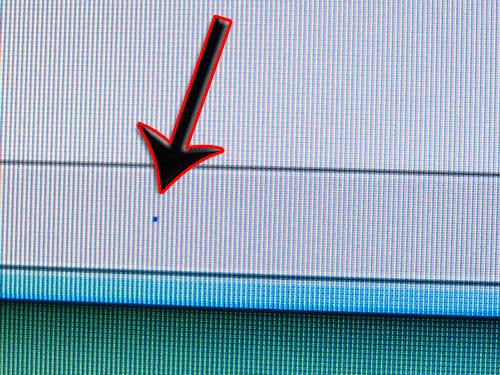

Điểm chết đen (Dead pixel) Điểm chết sáng (Stuck pixel)
Để kiểm tra màn hình laptop có bị điểm chết hay không, các bạn có thể dùng phần mềm Dead Pixel Locator, Dead Pixel Buddy, Pixel Tester… hoặc cách đơn giản nhất là các bạn cho ẩn các biểu tượng trên màn hình desktop, sau đó chuột phải vào màn hình chọn Properties, trong phần Background, chọn màu đen để test điểm chết sáng/ chọn màu trắng để test điểm chết đen.
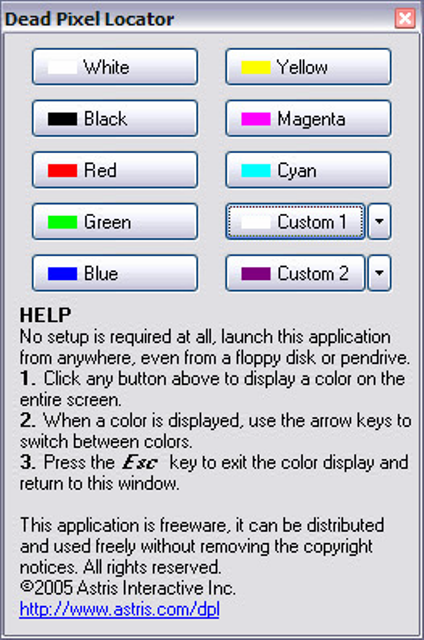
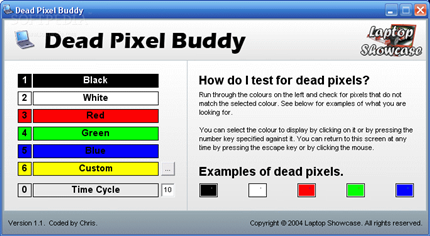
Dead Pixel Locator Dead Pixel Buddy
Nếu các bạn gặp phải laptop bị điểm chết thì nên đổi lại hoặc mua laptop loại khác vì với laptop cũ thì dù màn hình có bị điểm chết cũng không được bảo hành màn hình.
Pin laptop sẽ bị "thoái hóa" sau một thời gian dài sử dụng nhất là các laptop cũ vì chúng được sử dụng sạc khá nhiều hoặc người dùng không sử dụng pin đúng làm cho tuổi thọ pin giảm sút. Bạn có thể sử dụng laptop dùng pin để kiểm tra thời gian hoạt động máy tính trong bao lâu và dùng phần mềm BatteryCare để theo dõi dung lượng và thời gian sạc pin. Nếu pin sạc nhanh đầy hoặc sử dụng mau hết pin thì bạn cũng nên cân nhắc mua laptop loại này bởi nếu không, bạn phải tốn thêm một khoản tiền kha khá để thay pin.
4/ Xem cấu hình, chọn laptop
Khi chọn mua cho mình một chiếc laptop thì bất kể mục đích sử dụng là gì, điều quan tâm của chúng ta là cấu hình máy tính phù hợp với nhu cầu và vừa túi tiền.
Với laptop cũ chúng ta càng nên để ý vấn đề này vì nếu không sẽ dễ bị lầm khi mua phải "hàng dựng" như bị tráo đổi phần cứng, chip CPU, các cổng kết nối thiết bị ngoại vi hoặc bị thay thế linh kiện cũ làm cho laptop không hoạt động đúng công suất như nhà sản xuất tuyên bố.
Trong Windows, bạn nhấn chuột phải vào My Computer --> Properties, tại đây bạn sẽ thấy được thông tin về hệ điều hành, tốc độ CPU, RAM.
Chuột phải vào My Computer --> Manage --> Disk Management, xem thông tin dung lượng ổ cứng, thông thường ổ cứng 250GB sẽ hiển thị thực tế là ~ 233GB.
Ngoài ra, bạn có thể xem thêm thông tin về RAM, card đồ họa, card âm thanh bằng cách chọn nút Start --> Run --> gõ: dxdiag.
Một phần mềm khá phổ biến và miễn phí hiện nay giúp bạn có thể xem được hầu hết tất cả thông tin về máy tính là CPU-Z. Bạn có thể tìm trên Google và download về để trải nghiệm (hoặc bấm vào đây)
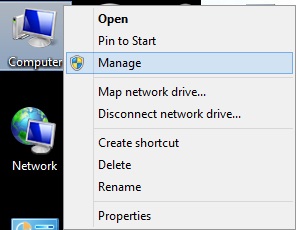
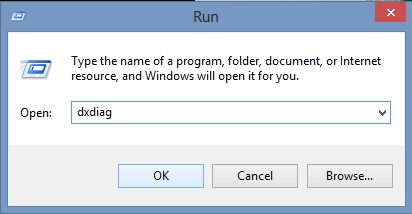
Chuột phải My Computer, chọn Manage Chọn Start, chọn Run, gõ: dxdiag
Lựa chọn laptop thì các bạn vẫn theo tiêu chí nhu cầu sử dụng: Nếu chỉ để lướt web, check mail, công việc văn phòng thì chọn cấu hình máy có CPU từ 700MHz ~ 1GHz, RAM 512MB; nếu sử dụng nhu cầu giải trí, tải nhạc, phim, sử dụng các phần mềm cao hơn thì chọn máy có CPU 1,8GHz ~ 2GHz, RAM 1GB ~ 2GB; nếu dùng cho nhu cầu dùng phần mềm chuyên dụng, phần mềm đồ họa, game khủng thì lựa chọn laptop có CPU 3GHz trở lên và RAM 4GB trở lên nhưng sẽ có giá cao hơn nhiều so với nhu cầu tài chính mua laptop cũ của bạn.
*** Lưu ý:
- Tuyệt đối không nên mua hàng qua mạng theo những lời quảng cáo và những hình ảnh bắt mắt. Tốt nhất là bạn nên đến trực tiếp để kiểm tra và chọn lựa, nếu ở quá xa nơi bán thì bạn có thể nhờ bạn bè thân có hiểu biết về máy tính giúp bạn kiểm tra.
- Kiểm tra đầy đủ các chức năng sẵn có của laptop như đầu đọc đĩa CD/DVD, tính năng Bluetooth, WiFi,…
- So sánh nguồn gốc, xuất xứ từ thông tin in ở mặt đáy laptop với nhà sản xuất.
- Cuối cùng, bạn thương lượng giá cả và đề xuất hạn bảo hành cho đúng thực tế giá trị laptop.
Tóm lại, với những kinh nghiệm trên thì việc quyết định mua laptop cũ cũng không còn là điều khó khăn nữa. Tùy theo khả năng tài chính mà bạn có cộng với những yêu cầu đặt ra cho chính mình – "Cần gì cho công việc?" để có thể "kinh tế" nhất trong thời buổi giá cả leo thang hiện nay.

Việc chọn mua laptop cũ cũng có nhiều nguyên nhân, có thể ngân sách bạn hạn hẹp chỉ khoảng vài triệu khiến bạn khó có thể chọn được laptop ưng ý, hoặc có thể bạn có nhu cầu mua laptop có cấu hình cao, mới tương đối và giá mềm. Tại Tín Phát, một điểm bán laptop cũ Hà Nội thì giá trung bình của 1 chiếc máy tính xách tay tầm trung khoảng 4-6 triệu. Đối với thị trường laptop cũ TPHCM, bạn có thể tham khảo giá trên các trang mua bán TPHCM chuyên về mặt hàng laptop cũng sẽ có rất nhiều lựa chọn tương tự. Nhưng dù có mua laptop cũ ở đâu chăng nữa thì bạn hãy nhớ quan tâm đến 4 điểm sau để lựa chọn được một chiếc laptop ưng ý nhất nhé!
1. Tìm đến địa chỉ bán tin cậy
Bạn có thể tìm kiếm thông tin về laptop cũ ở rất nhiều nơi như các trang rao vặt, diễn đàn tin học… nhưng khi đã quyết định chi tiền thì bạn cần tìm đến những địa chỉ hoặc cá nhân thực sự đáng tin. Thị trường máy tính hiện nay có một số địa chỉ đáng tin như: Tín Phát, Olap, Lap Viet, sieuthihangcu hoặc alolaptop.
Vì trên thị trường có nhiều nơi bán laptop cũ không uy tín, máy bị tháo phụ kiện, hư pin, màn hình nên bạn cần phải tìm đến địa chỉ bán đáng tin cậy. Khi đi xem sản phẩm bạn phải hỏi và tìm hiểu kĩ về mức độ sử dụng laptop của người chủ cũ. Xem xét đến thương hiệu (Dell, Sony, Lenovo, HP…), chế độ bảo dưỡng và mức độ mới của laptop để thỏa thuận một mức giá cả tốt nhất.
2. Kiểm tra tổng quan máy và chế độ bảo hành
Khi xem xét laptop, bạn cần để ý đến tổng quan máy, xem kĩ phần vỏ máy, các cổng kết nối, các khớp nối, loa, pin cũng như chế độ bảo hành để cân nhắc mua hay không.
Vỏ laptop thể hiện độ nâng niu và yêu quý của chủ nhân cũ đối với chiếc máy. Trong khi quan sát vỏ máynếu phát hiện sự lỏng lẻo trong các khớp của máy, hoặc các phần của máy không còn khít với nhau nghĩa là chiếc máy đã từng bị rơi, hoặc hỏng hóc hoặc đã bị cạy ra để thay thế phần cứng bên trong.
 Kiểm tra kĩ phần vỏ nếu bị trầy, cong, vênh – Nguồn ảnh: vnreview.vn
Kiểm tra kĩ phần vỏ nếu bị trầy, cong, vênh – Nguồn ảnh: vnreview.vn
Kiểm tra xong vỏ máy, bạn nên kiểm tra đến các cổng kết nối, pin và loa. Việc sử dụng laptop một thời gian dài không đúng cách (vừa sạc vừa dùng chẳng hạn) sẽ khiến máy bị chai pin. Bạn nên sử dụng pin từ đầu để xem thời lượng sử dụng pin còn lại là khoảng bao nhiêu, nếu pin hết khá nhanh thì bạn nên cân nhắc lại việc mua bởi có thể bạn sẽ tốn một khoản kha khá để thay pin sau này.
Đồng thời khi đi thử máy nên mang theo USB/thẻ nhớ để thử nhanh các cổng kết nối. Việc kiểm tra các cổng USB là hoàn toàn cần thiết vì sau này bạn sẽ sử dụng đến các thiết bị như loa, micro, webcam… đều hoàn toàn sử dụng đến các cổng cắm này. Việc mở thử một vài bài nhạc cũng sẽ giúp bạn kiểm tra được độ to, ồn, rè của loa.
Nếu laptop cũ không còn bảo hành nữa thì bạn nên có những yêu cầu riêng về đổi trả, bảo dưỡng với người bán laptop cũ để đảm bảo được dùng thử sản phẩm trong thời gian nhất định. Những thỏa thuận này nên được làm thành văn bản để chứng thực khi cần thiết.
3. Kiểm tra màn hình LCD
Khi kiểm tra màn hình LCD của laptop cũ, bạn cần kiểm tra điếm chết trên màn hình gồm điểm chết sáng và điểm chết tối.
 Điểm chết sáng và điểm chết tối trên màn hình LCD – Nguồn ảnh: vnreview.vn
Điểm chết sáng và điểm chết tối trên màn hình LCD – Nguồn ảnh: vnreview.vn
Điểm chết sáng luôn có màu trắng dù màn hình có màu gì chăng nữa. Để kiểm tra lỗi này bạn nên chọn chức năng chuyển màn hình sang màu đen, những chấm trắng trên màn hình khi đó là điểm chết sáng. Điểm chết tối là những điểm luôn có màu đen trên màn hình, bạn nên chuyển màn hình sang màu trắng để phát hiện những điểm lỗi này.
Nếu bạn gặp phải màn hình bị điểm chết thì nên đổi lại laptop khác hoặc không mua laptop cũ đó nữa vì màn hình lúc đó không bảo dưỡng được nữa và cũng sẽ nhanh hư hại nặng hơn.
4. Xem cấu hình để quyết định giá tiền
 Hướng dẫn cách xem dung lượng và cấu hình từ máy – Nguồn ảnh: vnreview.vn
Hướng dẫn cách xem dung lượng và cấu hình từ máy – Nguồn ảnh: vnreview.vn
Giá tiền của một chiếc laptop dù cũ hay mới đều phụ thuộc nhiều đến cấu hình. Cấu hình chính là một trong những điều kiện đặt ra đầu tiên khi mua laptop vì mỗi cấu hình sẽ ảnh hưởng khác nhau đến những công việc khác nhau. Với việc mua đồ điện tử như laptop cũ, cấu hình càng quan trọng bởi nếu không biết cách kiểm tra kĩ bạn sẽ dễ mua phải “hàng dựng” bị tráo ổ cứng, RAM, các thiết bị điện tử khác trong máy.
Khi muốn xem dung lượng ổ cứng, từ Window bạn nhấn chuột phải vào My Computer -> Manage -> Disk Management, ổ cứng 250GB sẽ hiển thị thực tế ra khoảng 230GB.
Bạn cũng có thể xem cấu hình đồ họa, RAM, card âm thanh… của máy bằng cách chọn Start -> Run -> gõ: dxdiag.
Tùy vào mục đích sử dụng mà bạn nên chọn mua laptop cũcó cấu hình phù hợp. Các dòng máy phổ biến hiện nay thường có cấu hình CPU 1,8GHz-2GHz, RAM 1GB ~ 2GB trở lên, các dòng chuyên dụng đồ họa, chơi game thì cấu hình còn cao hơn và giá sẽ đắt hơn đôi chút. Tốt nhất khi đi thử máy, bạn nên tìm một người có kinh nghiệm để tư vấn phần cấu hình một cách tốt nhất để hợp với mục đích sử dụng.
Nếu bạn để ý thật kỹ đến 4 điểm trên thì việc chọn được một chiếc laptop cũ sẽ không còn khó khăn nữa. Có thể xem xét sang phương án chọn laptop giá rẻ dưới 10 triệu để không phải mua laptop cũ kém chất lượng. Chúc bạn sớm tìm được một chiếc laptop ưng ý và phù hợp với ngân sách đã đề ra.
Nhiều người nghĩ, việc chọn mua chiếc laptop "second-hand" này cần trợ giúp của một chuyên gia phẩn cứng, song trên thực tế thì việc này không khó khăn như tưởng tượng.
Sau đây là 5 bước rất đơn giản để lựa chọn thành công một chiếc laptop cũ giá trị theo hướng dẫn của tạp chí công nghệ Cnet.
Bước 1: Kiểm tra thật kỹ nhưng hư hỏng bên ngoài.

Cần kiểm tra tình trạng bên ngoài của laptop. Ảnh: Cnet.
Người dùng không thể đặt ra yêu cầu cao về "ngoại hình" cho những chiếc laptop đã qua sử dụng, bởi chúng sẽ không tránh khỏi những vết trầy xước nhưng sẽ cần phải đặc biệt chú ý đến những điểm sau:
- Các chân cắm lỏng lẻo (USB, VGA, ...)
- Các vết gãy, nứt trên vỏ máy làm lộ các linh kiện bên trong.
- Các con ốc phía đáy máy đã bị mất hay rỉ hoen.
- Tem bảo hành của máy bị bóc đi hoặc bị rách nát.
Ngay cả trong trường hợp các điều kiện trên đã đạt yêu cầu thì cũng chưa có gì đảm bảo chắc chắn chiếc laptop đó đã bị hỏng nặng và rồi được "dựng" lại như mới. Vì vậy người dùng sẽ cần tiếp tục các bước kiểm tra tiếp theo.
Bước 2: Kiểm tra tình trạng bảo hành máy

Xem thời gian bảo hành các laptop cũ đầy đủ. Ảnh: Cnet.
Sẽ rất lý tưởng, nếu chiếc laptop cũ đó còn hạn bảo hành chính hãng, và điều người dùng cần làm là yêu cầu thẻ bảo hành đi kèm hay hóa đơn mua máy lần đầu. Không nên tin ngay những lời cam kết từ phía người bán hàng như máy đã được đăng kí bảo hành trực tuyến, ngoại trừ trường hợp của những chiếc laptop doanh nhân Lenovo ThinkPad.
Nếu như chiếc laptop cũ đó không có một chút thông tin gì thì người mua cần yêu cầu người bán thời gian bảo hành tối tiểu là một tuần sử dụng để xác thực chất lượng máy và nên có cam kết bảo hành bằng văn bản rõ ràng với đầy đủ thông tin chứng thực từ phía người bán. Còn nếu không hãy tìm tới một cửa hàng khác.
Bước 3: Kiểm tra cấu hình máy

Xem cấu hình của máy cũng rất cần thiết. Ảnh: Cnet.
Nếu đã tìm hiểu kĩ và có đầy đủ thông tin về cấu hình máy, người mua nên in ra một bản để trực tiếp kiểm tra khi đi mua máy.
- Nhấn chuột phải vào biểu tượng "My Computer" trên màn hình làm việc rồi chọn "Properties", sẽ hiện ra một bảng thông báo đầy đủ thông tin về hệ điều hành, vi xử lý, và dung lượng RAM của máy.
- Nhấn chuột trái vào "My Computer" rồi kiểm tra dung lượng ổ đĩa cứng.
- Click vào "Control Panel" phía bảng thoại ô cửa sổ, trỏ đến mục "System", tab "Hardware" và chọn "Device Manager". Hoặc bạn có thể truy cập nhanh bằng cách nhấn chuột phải vào "My Computer" và chọn ngay "Device Manager". Trong mục này bạn sẽ có được thông tin chi tiết về các linh kiện phần cứng bao gồm cả card Wi-Fi hay Bluetooth.
- Trong mục "Accessories" phía bảng thoại ô cửa sổ, mở chương trình "Command Prompt" và gõ lệnh "dxdiag" để xem thông tin đồ họa của máy.
Bước 4: Kiểm tra tình trạng làm việc của bộ sạc và các cổng giao tiếp

Xem các cổng giao tiếp trên máy có còn hoạt động không. Ảnh: Cnet.
Cổng USB sẽ được sử dụng thường xuyên nhất và cũng là bộ phận dễ gặp sự cố nhất. Nên nhớ mang theo một chiếc USB để kiểm tra xem các cổng này có làm việc hay không. Cẩn thận hơn bạn nên lắc nhẹ USB khi cắm để xem chân cắm còn chắc không.
Cẩn trọng hơn khách hàng nên mang theo thêm một số thiết bị ngoại vi để kiểm tra các cổng còn lại. Và cũng rất quan trọng nên cắm sạc để kiểm tra xem thiết bị này làm việc ổn định không.
Bên cạnh đó, cũng cần biết rằng bộ pin đi kèm máy sẽ bị "thoái hóa" sau thời gian dài dùng máy vì vậy không quá coi trọng tình trạng làm việc của pin trừ phi người bán cam kết đấy là pin mới. Trong trường hợp này, người mua có thể dùng phần mềm BatteryCare chạy trên hệ điều hành Windows để kiểm tra dung lượng và thời gian sạc của Pin. Còn với máy Mac, người dùng có thể chọn "Applications > Utilities > Systems Profiler" để biết chi tiết thông tin về pin của máy.
Bước 5: Kiểm tra các điểm chết trên màn LCD (dead pixel)

Tìm các "điểm chết" trên màn hình. Ảnh: Cnet.
Vấn đề phổ biến với màn máy cũ là những điểm chết - dead/stuck pixel. Dead pixel - "điểm chết đen" là những điểm giữ nguyên màu đen trong mọi trường hợp. Stuck pixel - "điểm chết sáng" là những đốm sáng không mất đi cho tới khi tắt máy.
Pixel Tester, một phần mềm miễn phí giúp kiểm tra và phát hiện các điểm "dead pixel" và "stuck pixel" có trên màn laptop. Nhưng có một cách đơn giản và thuận tiện hơn, sau khi đã bỏ hết các biểu tượng trên màn hình làm việc, người dùng chỉ cần nhấn chuột trái vào giữa màn và chọn "Properties", rồi đặt chế độ "background" là màu đen để kiểm tra "stuck pixel", sau đó chuyển sang màu trắng để phát hiện "dead pixel". Thông thường việc bảo hành không áp dụng cho laptop cũ có màn bị lỗi pixel, người mua phải tự "đấu tranh" để quyết định "sống chung" với tình trạng đó hay không.

mua máy củ chủ yếu là hên xui. thứ nhất. máy có thể có sự va đập nhưng khi còn để trong cặp đừng thì không hở gì hết. nhưng các linh kiện bên trong đã có lực quán tính lớn tác động. cái này khó kiểm tra. vì hay chập chờn. lúc bị lúc không. đi mua máy dạng này nên đem theo một số phần mềm test máy, cho chạy một số ứng dụng nặng, xem máy có tải nổi không, và lúc này quạt CPU quay mạnh thì nghe coi có kêu lớn không. mua máy củ nên chấp nhận sự cố

Theo tôi nghĩ thì tốt nhất là khi đi mua máy cũ thì nên nhờ nguời có hiểu biết về máy tính đi mua cùng. Nếu không thì khi đi mua bạn nên mang theo một USB trong đó có các phần mềm cơ bản để kiểm tra phần cứng cũng như hoạt động ổ định của máy như CPUz, Everest home editon, ..